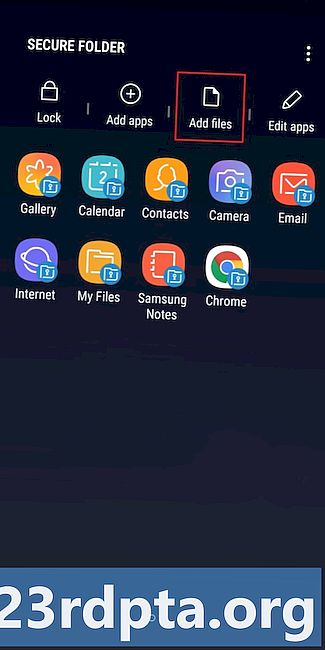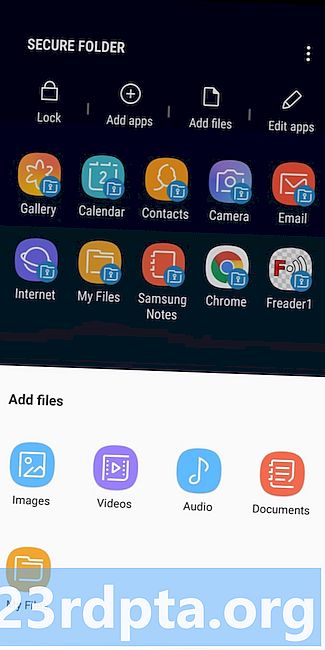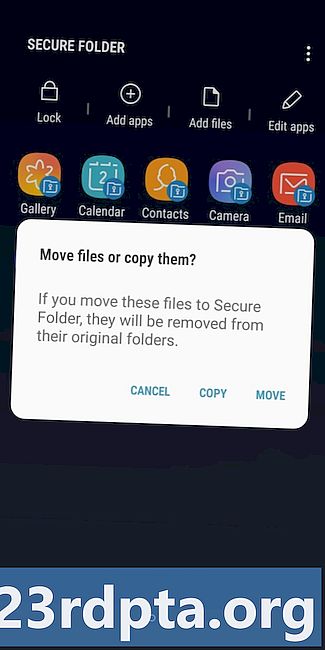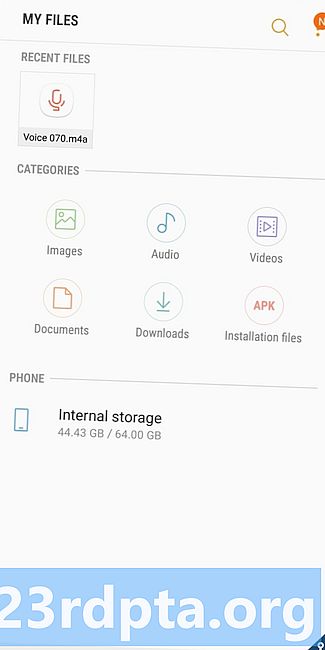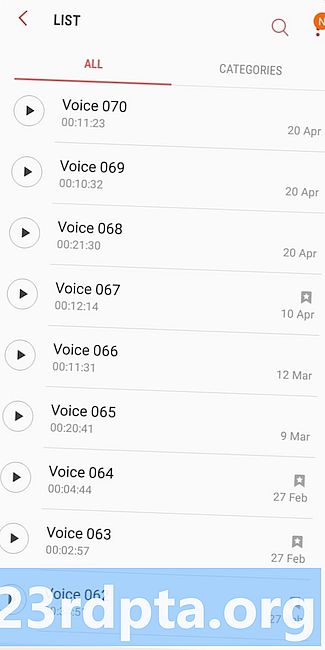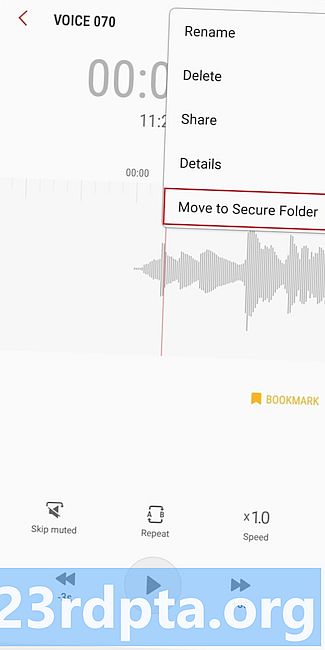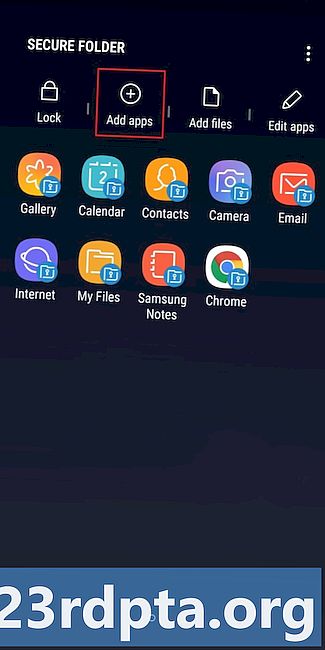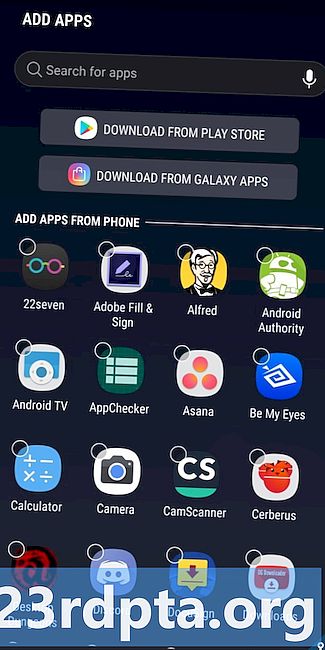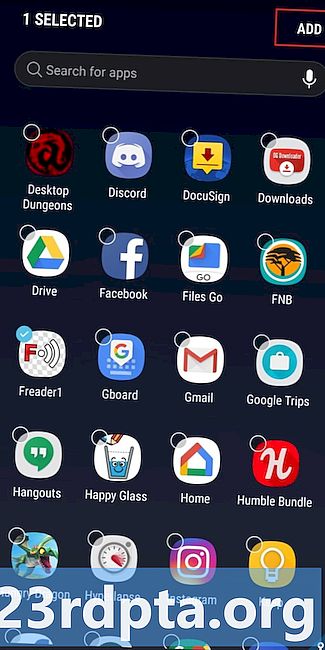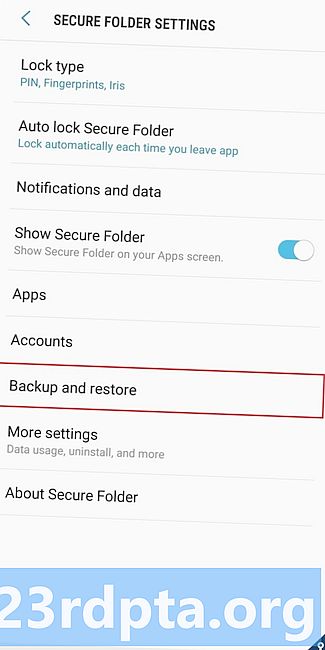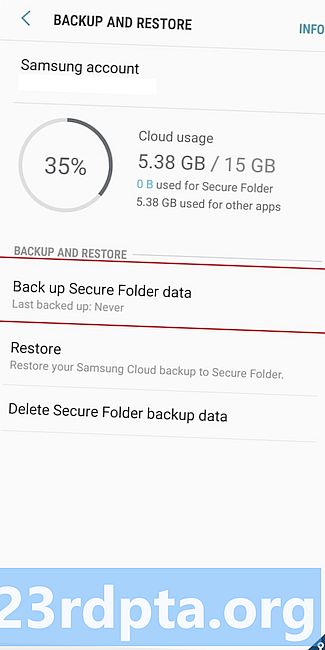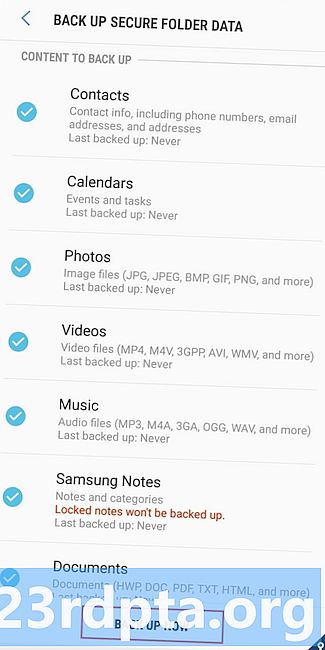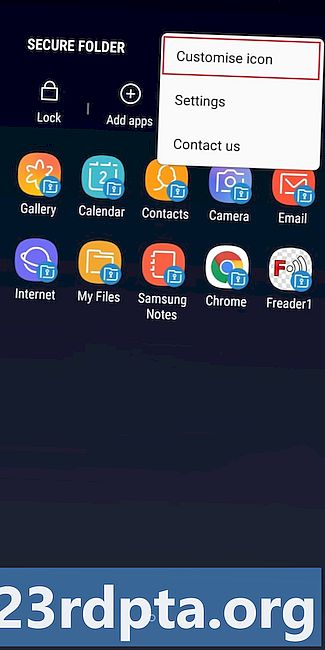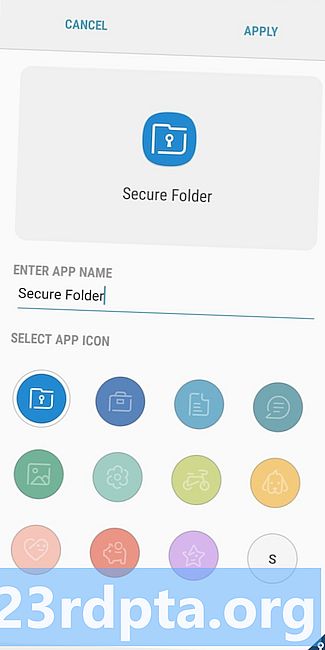Saturs
- Kā iestatīt Samsung Secure Folder
- Failu un lietotņu pievienošana Samsung Secure Folder
- Kā izveidot un dublēt Samsung Secure Folder datus
- Kā ierīcē paslēpt Samsung Secure Folder un mainīt ikonu

Samsung Secure mape ir šifrēta vieta jūsu viedtālrunī, lai glabātu failus, attēlus, video un lietotnes tikai jūsu acīm. Pakalpojums nodrošina, ka visi jūsu sensitīvie faili ir privāti, nodrošinot mieru, ka citi cilvēki jūsu ierīces lietošanas laikā neredzēs šīs lietas.
Sākotnēji debitējot kā daļa no Samsung Knox, Samsung Secure Folder ir iepriekš instalēts daudzos mūsdienu Samsung viedtālruņos, ieskaitot Galaxy S10 un Note 9. Lietotne ir arī norādīta Play veikalā, savietojama ar jebkuru Samsung ierīci, kurā darbojas operētājsistēma Android 7.0 Nougat vai jaunāka. .
Kā iestatīt Samsung Secure Folder

Pirmkārt: Samsung Secure Folder iestatīšanai un lietošanai ir nepieciešams Samsung konts. Ja jums tāda vēl nav, varat to izveidot šeit bez maksas.
Ja jums pieder jaunāks Samsung tālrunis, piemēram, Galaxy Note 9, Samsung Secure Folder ierīcē jābūt iepriekš instalētam. Atveriet lietotņu atvilktni, atrodiet lietotni un palaidiet to. Pēc tam vienkārši pierakstieties, izmantojot savu Samsung kontu, izvēlieties vēlamo autentifikācijas metodi (pirkstu nospiedums, PIN kods, raksts) un jums ir labi doties.
Dažās ierīcēs jums, iespējams, būs jāiespējo pakalpojums, dodoties uz Iestatījumi> Bloķēšanas ekrāns un drošība> Drošā mape. Pēc tam pierakstieties un izvēlieties izmantojamo autentifikācijas metodi, un Samsung Secure Folder ikona parādīsies lietotņu atvilktnē un sākuma ekrānā.
Ja lietotne nav iepriekš instalēta jūsu ierīcē, jums tā būs jāiegūst no Play veikala. Nospiediet pogu zemāk, lejupielādējiet drošo mapi un pēc tam izpildiet ekrānā redzamos norādījumus, lai to iestatītu. Atcerieties, ka tas ir saderīgs tikai ar Samsung tālruņiem, kuros darbojas operētājsistēma Android Nougat vai jaunāka versija.
Failu un lietotņu pievienošana Samsung Secure Folder
Failu pievienošanai Samsung Secure mapei ir vairāk nekā viens veids. Vienkāršākais veids ir lietotnē. Augšpusē pieskarieties opcijai “Pievienot failus” un izvēlieties, vai vēlaties pievienot attēlos, video, dokumentos vai audio. Pēc tam atlasiet failus, kurus vēlaties aizsargāt, pieskarieties “Gatavs” un izvēlieties tos kopēt vai pārvietot. Kopējot, Samsung Secure Folder tiks izveidota versijas dublikāta, un pārvietojot līdzekļus, faili tiks nosūtīti uz Secure Folder un izdzēsti no to sākotnējām vietām.
Failu pievienošana Samsung Secure Folder - soli pa solim sniegtas instrukcijas:
- Palaidiet lietotni Samsung Secure Folder.
- Ekrāna augšdaļā pieskarieties opcijai “Pievienot failus”.
- Izvēlieties, vai vēlaties pievienot attēlos, video, dokumentos vai audio.
- Atlasiet failus, kurus vēlaties pievienot Samsung Secure Folder, un pieskarieties “Done”.
- Izvēlieties, vai vēlaties kopēt vai pārvietot failus.
Otra iespēja ir pārvietot datus uz drošo mapi no Samsung vietējām lietotnēm - Mani faili, Galerija, Balss ierakstītājs un Kontaktpersonas. Vispirms izvēlieties failus, kurus vēlaties pārvietot, un augšpusē pieskarieties opcijai Vēl - ikonai ar trim vertikāliem punktiem. Pēc tam vienkārši pieskarieties “Pārvietot uz drošu mapi”, piesakieties lietotnē, ja vēl neesat to izdarījis un esat pabeidzis.
Pievienojiet failus Samsung drošai mapei no Samsung vietējām lietotnēm - soli pa solim sniegtas instrukcijas:
- Palaidiet vienu no Samsung vietējām lietotnēm - Mani faili, Galerija, Balss ierakstītājs vai Kontakti.
- Izvēlieties failus, kurus vēlaties pārvietot uz drošo mapi.
- Augšpusē pieskarieties opcijai Vairāk - ikona ar trim vertikāliem punktiem.
- Atlasiet opciju “Pārvietot uz drošu mapi”.
- Piesakieties lietotnē, lai pabeigtu procesu.
Ir arī daži dažādi veidi, kā pievienot lietotnes Samsung pakalpojumam. Visvieglāk ir palaist Samsung Secure Folder, ekrāna augšdaļā pieskarieties “Pievienot lietotnes”, sarakstā atlasiet lietotnes vai atrodiet tās, izmantojot meklēšanas lodziņu, un noklikšķiniet uz opcijas “Pievienot”, lai pabeigtu procesu. Tādējādi tiek izveidota drošas mapes lietotnes dublikāts, kas noder par labu tiem, kuriem ir vairāki Facebook, Twitter, Instagram un citi sociālo mediju konti. Izmantojot lietotnes dublikātu, jūs varat vienlaikus izmantot divus kontus, nevis pastāvīgi iziet no viena konta uz otru.
Pievienojiet lietotnes Samsung drošai mapei - soli pa solim sniegtas instrukcijas:
- Atveriet lietotni Samsung Secure Folder.
- Atlasiet opciju “Pievienot lietotnes”.
- Sarakstā atlasiet lietotnes (vai atrodiet tās, izmantojot meklēšanas lodziņu).
- Pieskarieties “Pievienot” un esat pabeidzis.
Varat arī lejupielādēt lietotni no Play veikala vai Samsung Galaxy Apps tieši drošajā mapē. Lietotnes var pievienot arī no lietotņu palaišanas programmas: nospiediet un turiet lietotni un atlasiet opciju “Pievienot drošai mapei”.
Kā izveidot un dublēt Samsung Secure Folder datus
Dublēšanas un atjaunošanas funkcija ir noderīga, ja pārslēdzaties uz jaunu tālruni. Tas ļauj augšupielādēt visus failus, kas atrodas Samsung Secure Folder, mākonī un pēc tam tos lejupielādēt citā ierīcē.
Lai izveidotu dublējumu, vispirms ir jāiedziļinās tālruņa iestatījumos. Pieskarieties opcijai “Dublēt un atjaunot”, kam seko “Drošas mapes datu dublēšana”. Pēdējais solis ir atlasīt datus, kurus vēlaties dublēt (fotoattēlus, lietotnes, dokumentus), un pieskarieties “Dublēt tūlīt”. ir ieslēgts dublējums, tālrunis dublē drošo mapi ik pēc 24 stundām - kad tas tiek uzlādēts un izveidots savienojums ar Wi-Fi tīklu.
Kad vēlaties atjaunot datus Samsung Secure Folder, atveriet iestatījumus, izvēlieties opciju “Dublēt un atjaunot”, pieskarieties “Restore” un sarakstā atlasiet vienumus, kurus vēlaties atjaunot. Pēc tam vienkārši pieskarieties “Atjaunot tūlīt” un gaidiet, līdz ierīce izmantos savu burvju spēku.
Kā izveidot un dublēt Samsung Secure Folder datus - soli pa solim:
- Atveriet ierīces iestatījumu izvēlni.
- Izvēlieties opciju “Dublēt un atjaunot”.
- Atlasiet “Dublēt drošas mapes datus” / “Atjaunot”.
- Atlasiet datus, kurus vēlaties dublēt / atjaunot (fotoattēli, lietotnes, dokumenti ...).
- Pieskarieties “Dublēt tūlīt” / Atjaunot tūlīt ”, lai pabeigtu procesu.
Lai izdzēstu izveidoto dublējumu, dodieties uz Iestatījumi> Dublēt un atjaunot> Dzēst drošas mapes dublējuma datus, atlasiet dublējumu, no kura vēlaties atbrīvoties, un pieskarieties “Dzēst”.
Kā ierīcē paslēpt Samsung Secure Folder un mainīt ikonu
Lai veiktu papildu drošības pasākumus, ierīcē varat paslēpt lietotni Samsung Secure Folder. Viss, kas jums jādara, ir jāpierakstās lietotnē, atveriet iestatījumus, izmantojot izvēlnes ikonu (trīs vertikāli punkti), un izslēdziet opciju “Rādīt drošu mapi”. Pēc tam lietotne atstās lietotņu atvilktni un jūsu sākuma ekrānu, taču tā netiks izdzēsta no ierīces. Varat arī paslēpt lietotni, velkot uz leju ātro paneli un pieskaroties ikona Droša mape.
Varat arī pielāgot ikonu, ja neesat apmierināts ar to, kā tā izskatās. Palaidiet Samsung Secure Folder, pieskarieties izvēlnes ikonai augšpusē (trīs vertikāli punkti) un atlasiet opciju “Pielāgot ikonu”. Pēc tam sarakstā atlasiet jaunu ikonu un, ja vēlaties, mainiet lietotnes nosaukumu. Ņemiet vērā, ka jaunā ikona un nosaukums var netikt parādīts ātrajā panelī un ierīces iestatījumos, taču jūs tos redzēsit lietotņu atvilktnē un sākuma ekrānā.

Šīs ir vissvarīgākās lietas, kas jāzina par Samsung Secure Folder. Tomēr lietotne piedāvā daudzas citas funkcijas, tostarp iespēju slēpt detalizētu informāciju no paziņojumiem.
Vai mums pietrūka kādu no lielākajiem?